-
VIVE Business Streaming
- À propos de VIVE Business Streaming
- Configuration requise
- Préparer votre ordinateur pour la diffusion
- Préparer votre casque pour la diffusion
- Démarrer une session de streaming à l'aide d'un câble
- Connexion de VIVE Focus Vision à votre ordinateur à l'aide du Kit de streaming filaire VIVE
- Fixer un câble USB Type-C au VIVE XR Elite
- Fixer un câble USB Type-C au VIVE Focus 3
- Démarrer une session de diffusion sans fil
-
Solutions et FAQ
-
Général
- VIVE Business Streaming ne veut pas se lancer sur mon ordinateur. Que puis-je faire ?
- J’ai commencé la diffusion en continu, mais je ne vois rien dans le casque, à l’exception d’une animation de chargement. Que dois-je faire ?
- Puis-je faire de la réalité mixte (MR) avec des titres PC VR ?
- VIVE Business Streaming ne parvient pas à se mettre à jour. Que dois-je faire ?
- Puis-je affecter une adresse IP fixe de serveur VIVE Business Streaming à mon casque ?
- Comment faire pour que VIVE Business Streaming communique à travers le pare-feu Windows Defender ?
- Que dois-je faire si j’ai des difficultés à exécuter des titres OpenXR ?
- Que faire si les contrôleurs ne fonctionnent pas correctement lors de la diffusion d'applis ?
- Le Kit de streaming filaire VIVE ou le Câble de diffusion VIVE recharge-t-il la batterie du casque ?
- Comment mettre à jour le firmware du convertisseur ?
-
Connexions
- Mon ordinateur ne reconnaît pas le casque et l’icône USB de la console VIVE Business Streaming est grise. Que puis-je faire ?
- Après avoir lancé ma session de diffusion sur mon casque, je vois un écran vert. Que dois-je faire ?
- Comment puis-je montrer aux autres ce qu'il y a dans le casque pendant la diffusion sans fil ?
- Je n’arrive pas à faire fonctionner la diffusion sans fil, que puis-je faire ?
- Y a-t-il des différences entre le Câble de diffusion VIVE et le Câble de streaming VIVE dans le Kit de streaming filaire VIVE ?
- Mon ordinateur n'a qu'un port USB Type-C, puis-je toujours utiliser le Kit de streaming filaire VIVE ?
- Pourquoi est-ce toujours du streaming USB même lorsque j'ai connecté VIVE Focus Vision à un port DisplayPort de mon ordinateur ?
- Puis-je toujours utiliser VIVE Ultimate Tracker avec mon VIVE casque si je fais une session de streaming filaire ?
- Pourquoi la batterie de mon casque se décharge-t-elle et la connexion passe-t-elle au streaming USB même lorsque j'utilise le Kit de streaming filaire VIVE ?
-
Performance
- Comment puis-je améliorer les performances de VIVE Business Streaming ?
- Je constate une certaine instabilité du contenu lors de la diffusion, que puis-je faire ?
- Le contenu semble saccader beaucoup et l’expérience de diffusion en continu n’est pas celle que j’attendais. Que puis-je faire ?
- Comment puis-je ajuster les préférences graphiques pour VIVE Business Streaming ?
- Pourquoi ma session de diffusion ne démarre-t-elle pas immédiatement et pourquoi le message "Préparation des VIVE Ultimate Trackers" s'affiche-t-il à chaque fois ?
- Pourquoi y a-t-il des saccades dans ma session de diffusion PC VR lorsque j’utilise le VIVE Ultimate Tracker ?
- Que dois-je faire si je vois une petite zone en VR clignoter en blanc pendant que je joue à des jeux ?
- Le taux de rafraîchissement de 120 Hz est-il pris en charge ?
-
Suivi du visage et des mains
- Le suivi des mains et le VIVE Wrist Tracker sont-ils pris en charge par VIVE Business Streaming ?
- Comment puis-je activer le suivi facial et oculaire dans VIVE Business Streaming ?
- Les applis PC VR prennent-elles en charge le suivi facial et oculaire sur VIVE Business Streaming ?
- Que dois-je faire si le suivi facial et oculaire ne fonctionne pas ?
- Que dois-je faire pour m'assurer que le suivi du regard et du visage fonctionne correctement dans VRChat ?
- Que dois-je faire si le suivi du regard et du visage ne fonctionnent pas correctement dans VRChat?
- Comment puis-je configurer le suivi du corps entier dans VRChat?
- Quelles sont les expressions faciales prises en charge par VIVE Business Streaming ?
- Puis-je faire une session de diffusion câblée avec suivi facial et oculaire en utilisant le VIVE Focus 3 ?
-
Audio
- Le son est irrégulier et il y a beaucoup de bruit. Que dois-je faire ?
- Le son du casque est saccadé et semble déformé et brouillé. Que dois-je faire ?
- Est-ce possible de ne pas refléter l’audio du casque ?
- Que dois-je faire si les effets sonores du jeu ne semblent pas complets ?
- J’ai commencé à diffuser du contenu, mais je n’entends aucun son
-
Messages d’erreur
- Je vois une erreur "Aucun GPU pris en charge trouvé", que dois-je faire ?
- Dans SteamVR, je vois une erreur « Mauvaise carte vidéo ». Que dois-je faire ?
- Lorsque je lance VIVE Business Streaming sur l’ordinateur, je vois une erreur qui dit "Aucun pilote VIVE Business Streaming trouvé". Que dois-je faire ?
-
-
Annexe
- Contactez-nous
Préparer votre ordinateur pour la diffusion
Assurez-vous que tous les logiciels sont installés sur votre ordinateur prêt pour la VR afin d’exécuter VIVE Business Streaming.
Remarque :
- Assurez-vous que le pilote GPU de l’ordinateur est à jour.
- Connectez votre ordinateur directement à votre routeur Wi-Fi à l'aide d'un câble Ethernet.
- Assurez-vous que le logiciel SteamVR a été téléchargé et lancé pour terminer l’installation. Vous pouvez l'obtenir à partir de : https://store.steampowered.com/app/250820/SteamVR/.
- Installez le logiciel VIVE Business Streaming sur votre ordinateur. Vous pouvez l'obtenir à partir de : https://dl.vive.com/vbspc.
-
Si vous utilisez une carte graphique NVIDIA, ouvrez le Panneau de configuration de NVIDIA. Sous Paramètres 3D, cliquez sur Gérer les paramètres 3D. Dans l’onglet Paramètres globaux, recherchez le Mode de gestion de l’alimentation, puis définissez-le sur Préférer les performances maximales.
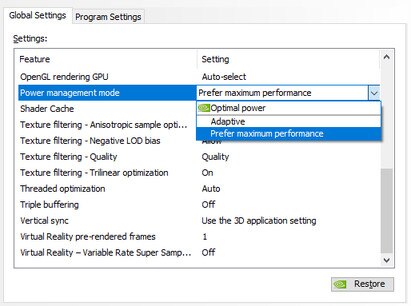
- Enfin, vérifiez que vous avez installé les titres VR sur votre ordinateur.
Remarque : Si vous utilisez un ordinateur portable :
- Assurez-vous que l’ordinateur portable est branché à une source d’alimentation.
- Si votre ordinateur portable utilise une carte graphique NVIDIA, ouvrez le Panneau de configuration de NVIDIA. Sous Paramètres 3D, cliquez sur Gérer les paramètres 3D. Dans l’onglet Paramètres globaux, recherchez le Processeur graphique préféré, puis définissez-le sur Processeur NVIDIA haute performance. Il n’est pas nécessaire de définir Processeur graphique préféré si votre ordinateur portable ne possède qu’un dGPU.
- Si vous allez utiliser une DisplayPort connexion (VIVE Focus Vision uniquement) et que votre ordinateur portable utilise une carte graphique NVIDIA, ouvrez le NVIDIA Panneau de configuration et vérifiez qu'il dispose de Gérer le mode d'affichage sous Paramètres 3D. Si vous voyez l'option Gérer le mode d'affichage, cliquez dessus, puis sélectionnez GPU NVIDIA uniquement.
Cela a-t-il été utile ?
Oui
Non
Envoyer
Merci ! Vos commentaires aident les autres à voir les informations les plus utiles.